Windows 11 웹캠이 작동하지 않는 문제를 해결하는 방법
게시 됨: 2021-12-01
최근 몇 년 동안 온라인 회의의 인기가 높아짐에 따라 작동하는 카메라가 필요하게 되었습니다. 업무용이든 공부용이든 거의 확실하게 사용해야 합니다. 그러나 웹캠이 작동을 멈춘다면 어떻게 될까요? 이것은 내장 카메라와 외장 카메라 모두에서 발생할 수 있습니다. 통합 웹캠을 수정하는 것은 외부 웹캠을 수정하는 것보다 더 어렵습니다. 왜냐하면 후자에 사용할 수 있는 특정 구제책이 많기 때문입니다. Windows 11 웹캠이 작동하지 않는 문제를 해결하는 방법을 알려주는 완벽한 가이드를 제공합니다.
내용물
- Windows 11 카메라 또는 웹캠이 작동하지 않는 문제를 해결하는 방법
- 방법 1: 웹캠 연결 문제 해결(외부 카메라)
- 방법 2: 웹캠이 덮여 있지 않은지 확인
- 방법 3: 물리적 스위치 켜기(해당되는 경우)
- 방법 4: Windows 11 PC 다시 시작
- 방법 5: Windows 문제 해결사 사용
- 방법 6: 개인 정보 설정에서 카메라 액세스 허용
- 방법 7: 웹캠 다시 활성화
- 방법 8: 장치 관리자를 통해 카메라 드라이버 업데이트
- 방법 9: Windows 업데이트 설정을 통해 드라이버 업데이트
- 방법 10: Windows 업데이트
Windows 11 카메라 또는 웹캠이 작동하지 않는 문제 를 해결하는 방법
먼저 하드웨어 문제 해결에 대해 논의한 다음 소프트웨어 문제 해결로 이동하여 해당 문제를 해결합니다.
방법 1: 웹캠 연결 문제 해결(외부 카메라)
모든 연결이 숨겨져 있기 때문에 통합 웹캠으로 할 수 있는 일은 많지 않습니다. 웹캠 작동이 중지되면 가장 먼저 할 일은 연결을 확인하는 것입니다.
블루투스 카메라의 경우
- 아직 연결되어 있지 않은 경우 PC와 웹캠 간에 Bluetooth 연결 을 설정합니다.
- 비행기 모드 를 끄기 전에 잠시 동안 켜십시오. 지금 웹캠에 연결하여 작동하는지 확인하십시오.
- Bluetooth 설정에서 웹캠을 제거 하고 다시 연결하는 것도 좋은 생각입니다.
USB 카메라용
- USB 케이블 이 손상되었는지 확인하세요. 교체하고 다시 확인하십시오.
- 종종 USB 포트 자체의 문제로 인해 손상되거나 죽었을 수 있습니다. 이 시나리오에서는 다른 USB 포트에 연결하고 문제가 해결되는지 확인하십시오.
방법 2: 웹캠이 덮여 있지 않은지 확인
많은 사용자는 개인 정보 보호를 위해 웹캠을 스티커나 테이프 로 덮는 것을 선호합니다. 그러나 그들은 종종 마지막 순간에 그것들을 제거하지 못합니다. 웹캠이 가려지면 피드가 검은색 화면 으로 대체되어 웹캠이 작동하지 않는 것처럼 보입니다. 렌즈가 덮여 있는지 여부는 한 눈에 쉽게 알 수 있습니다.
방법 3: 물리적 스위치 켜기(해당되는 경우)
웹캠을 활성화 또는 비활성화하는 하드웨어 스위치는 많은 PC에서 찾을 수 있습니다. 카메라에 하나가 있는지 확인하십시오. 스위치가 있는 경우 Windows 11에서 작동하지 않는 웹캠을 수정하기 위해 스위치가 켜져 있는지 확인하십시오 .
이에 대한 자세한 정보는 함께 제공된 핸드북이나 설명서 또는 제조업체 웹사이트 에서 찾을 수 있습니다.
또한 읽기: 인도에서 스트리밍을 위한 8가지 최고의 웹캠(2021)
방법 4: Windows 11 PC 다시 시작
그것은 매력처럼 작동하는 대부분의 사소한 문제에 대해 가장 시도되고 진실된 솔루션일 것입니다. 웹캠 문제는 컴퓨터를 다시 시작하면 해결할 수 있습니다. 운영 체제가 자동으로 새로 고쳐지고 웹캠 오작동을 일으킬 수 있는 모든 버그가 제거됩니다. 이 솔루션은 통합 및 외부 웹캠에 모두 적용됩니다.
방법 5: Windows 문제 해결사 사용
Windows는 많은 장치에 대해 다양한 내장 문제 해결사를 제공하며 웹캠이 그 중 하나입니다. 카메라 문제 해결사를 실행하여 Windows 11 웹캠이 작동하지 않는 문제를 해결하는 방법은 다음과 같습니다.
1. Windows + I 키 를 눌러 Windows 설정 을 엽니다.
2. 그림과 같이 시스템 탭에서 아래로 스크롤하여 문제 해결 을 클릭합니다.
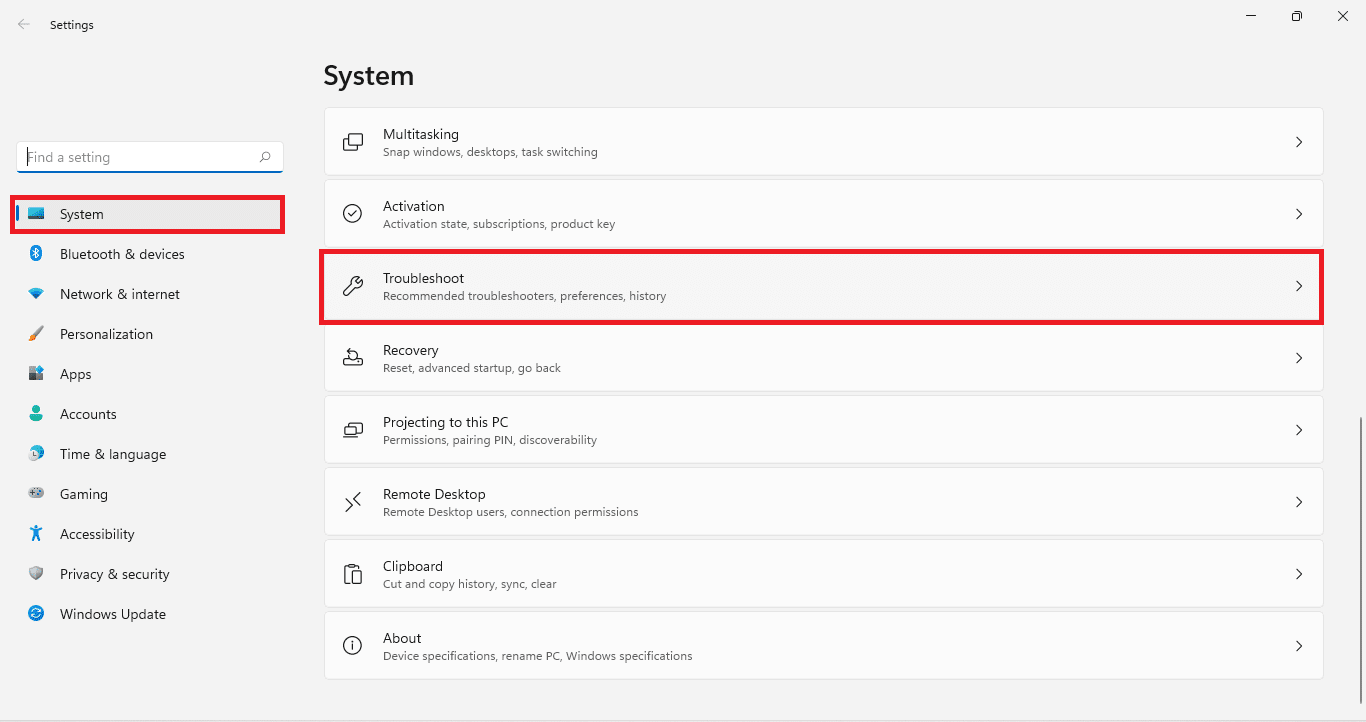
3. 옵션 아래에서 기타 문제 해결사 를 클릭합니다.
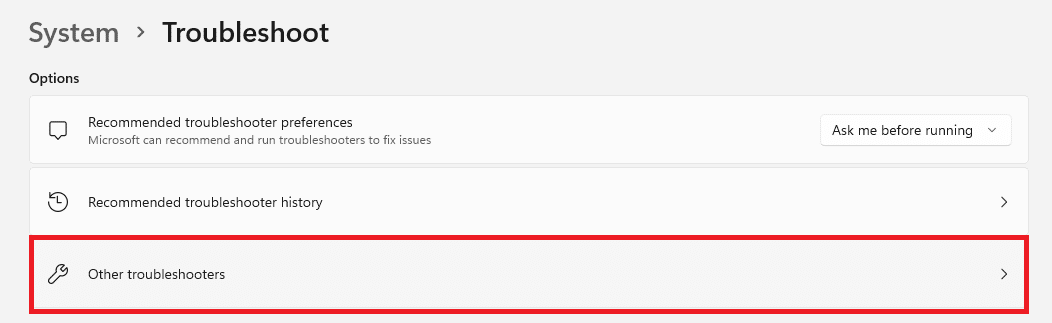
4. 카메라 문제 해결사에 대해 실행 을 클릭합니다.

5. 사용자 계정 컨트롤 프롬프트에서 예 를 클릭하고 문제 해결사가 실행되도록 합니다.
6A. 문제 해결사가 제안한 대로 수정 사항을 적용 하라는 메시지가 표시됩니다.
6B. 또는 변경 사항이나 업데이트가 필요하지 않음 /발견된 문제 없음 메시지가 표시됩니다.
또한 읽기: 커서 문제가 있는 Windows 11 검은색 화면 수정
방법 6: 개인 정보 설정에서 카메라 액세스 허용
웹캠 문제의 또 다른 일반적인 원인은 잘못 구성된 설정입니다. 알거나 모르는 사이에 개인 정보 설정에서 웹캠을 비활성화했을 수 있습니다. 따라서 Windows 10 PC에서 웹캠이 작동하지 않는 문제를 해결하기 위해 올바른 카메라 개인 정보 설정을 확인하는 것이 좋습니다.
1. 검색 아이콘 을 클릭하고 카메라 개인 정보 설정을 입력합니다.
2. 그림과 같이 열기 를 클릭합니다.
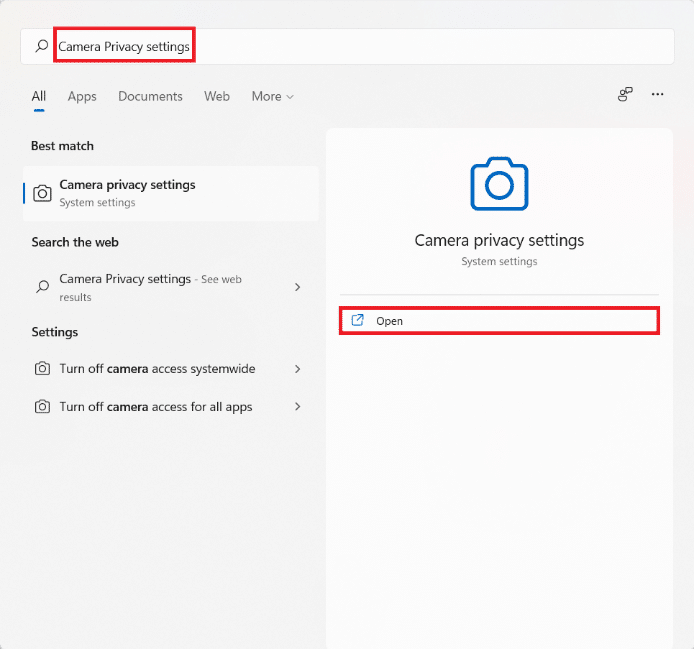
3. 카메라 액세스 로 표시된 토글을 켜고 강조 표시된 대로 앱이 카메라에 액세스할 수 있도록 합니다 .
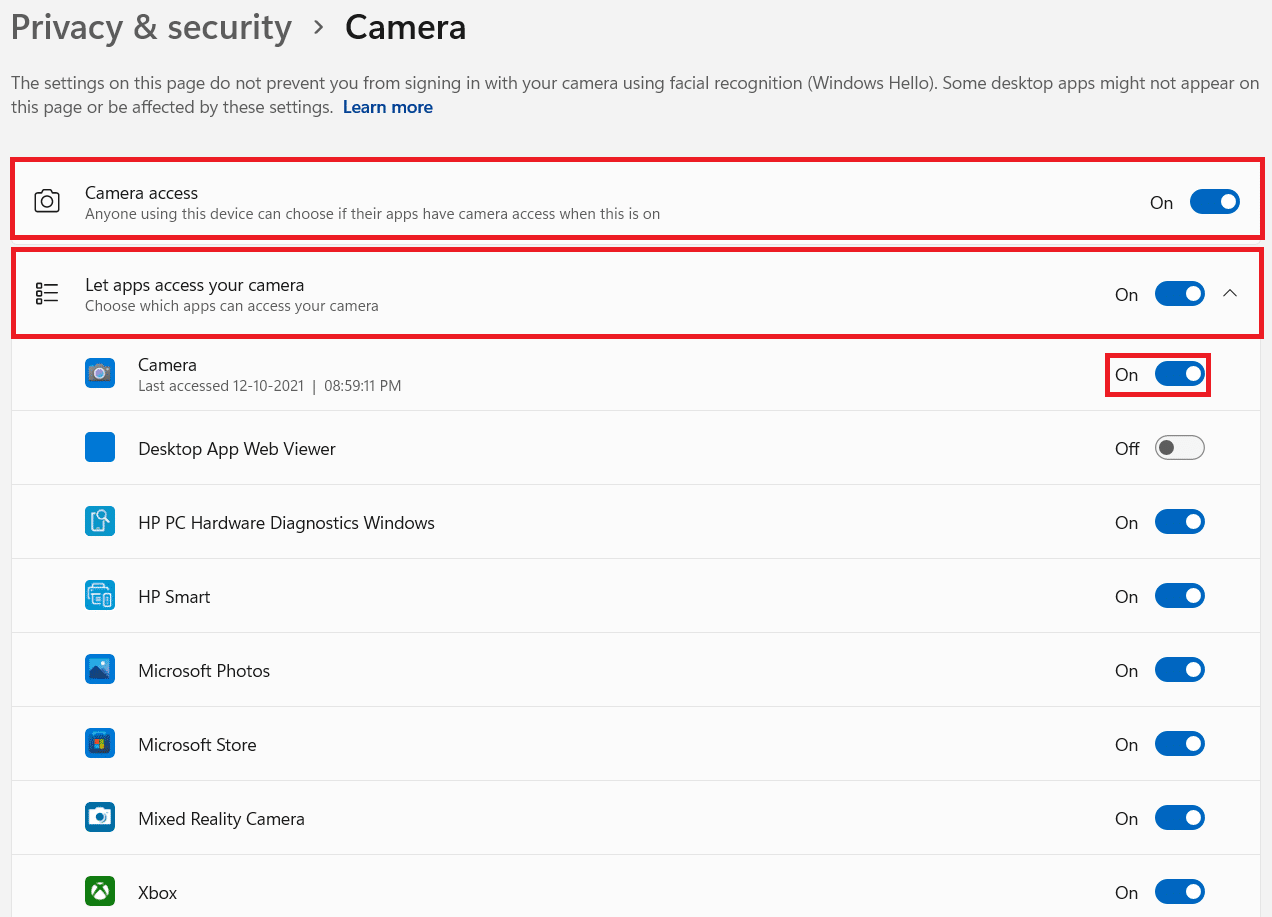
4. 설치된 앱 목록까지 아래로 스크롤하여 문제가 발생한 앱을 찾습니다. 앱 에 대해 토글해야 합니다.
방법 7: 웹캠 다시 활성화
웹캠을 다시 활성화하는 것은 Windows 11 PC에서 웹캠이 작동하지 않는 문제를 해결하는 또 다른 효과적인 솔루션입니다. 웹캠 작동을 방해하는 많은 근본적인 문제를 해결합니다. 다음과 같이 장치 관리자를 통해 카메라를 끄거나 다시 활성화할 수 있습니다.
1. 아래 그림과 같이 시작 메뉴 에서 장치 관리자 를 입력, 검색 및 실행합니다.
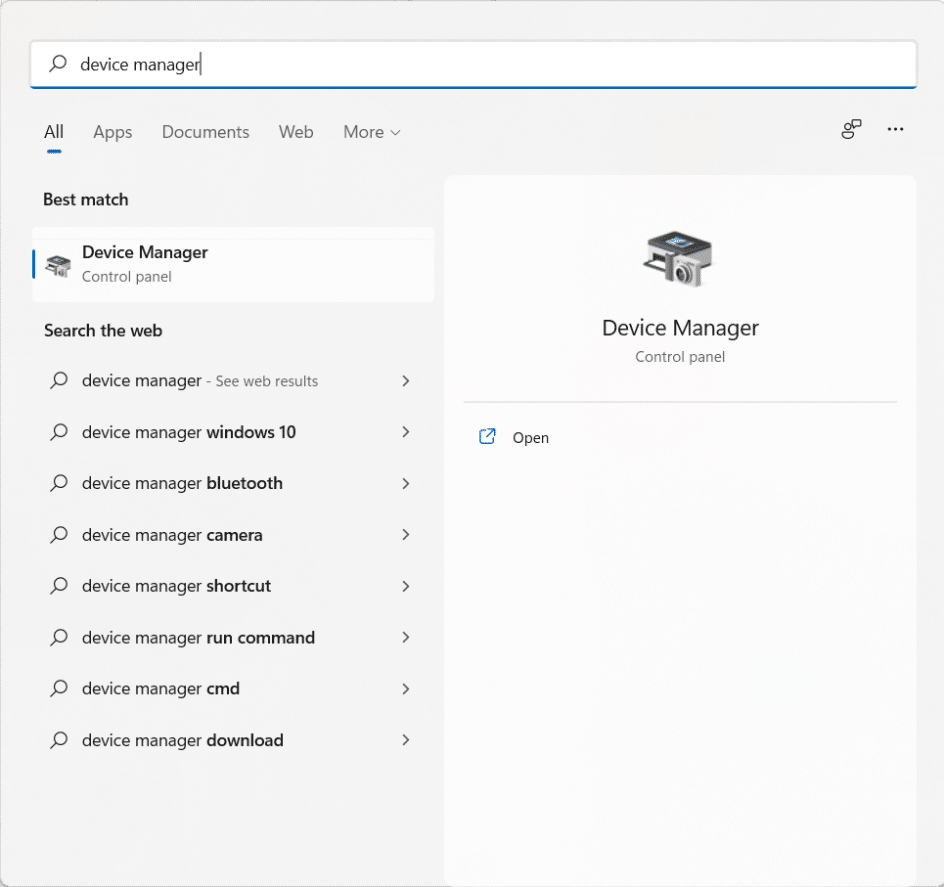
2. 여기에서 설치된 장치 목록을 아래로 스크롤하고 카메라 를 두 번 클릭합니다.

3. 웹캠 드라이버 (예: HP TrueVision HD 카메라 )를 마우스 오른쪽 버튼으로 클릭하고 상황에 맞는 메뉴에서 장치 비활성화 를 클릭합니다.
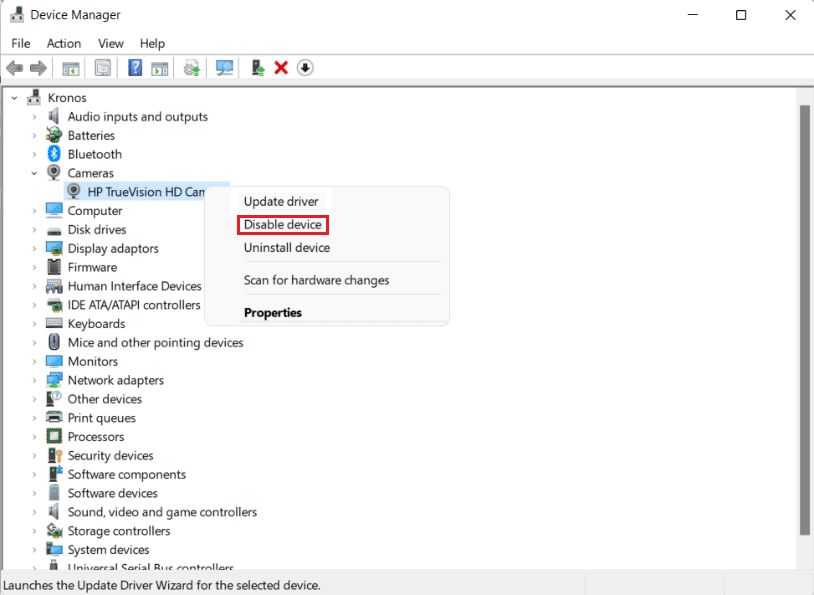
4. 확인 대화 상자에서 예 를 클릭하여 비활성화합니다.
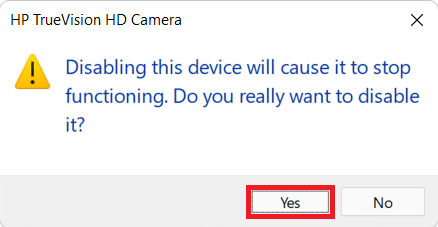
5. 아래 그림과 같이 카메라 드라이버 를 다시 마우스 오른쪽 버튼으로 클릭하고 장치 활성화 를 클릭합니다.
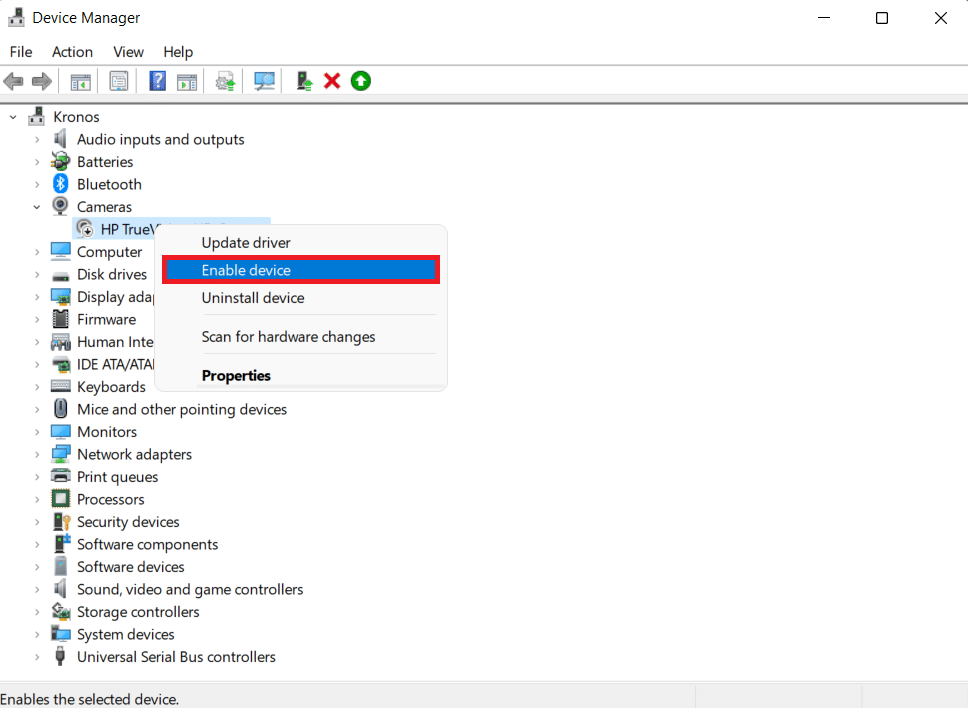
또한 읽기: Windows 11 업데이트 오류 0x800f0988 수정
방법 8: 장치 관리자를 통해 카메라 드라이버 업데이트
장치 제조업체는 적절한 장치 작동과 운영 체제와 설치된 장치 간의 효율적인 명령 릴레이를 보장하기 위해 정기적으로 드라이버 업데이트를 릴리스합니다. Windows OS는 일반적으로 사용자 개입 없이 드라이버 업데이트를 검색하고 설치합니다. 하지만 항상 그런 것은 아닙니다. Windows 11 문제에서 웹캠이 작동하지 않는 문제를 해결하려면 아래 설명된 대로 웹 카메라 드라이버를 업데이트하십시오.
방법 8A: 자동 업데이트
1. 이전과 같이 장치 관리자 > 카메라 로 이동합니다.
2. 그림과 같이 카메라 드라이버 (예: HP TrueVision HD 카메라 )를 마우스 오른쪽 버튼으로 클릭하고 드라이버 업데이트 를 선택합니다.
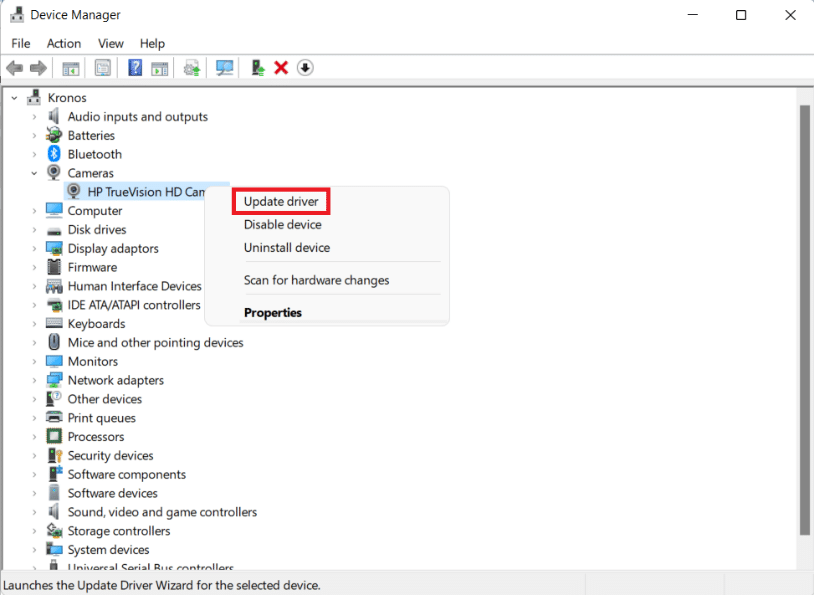
3. 드라이버 업데이트 창에서 자동으로 드라이버 검색을 클릭합니다. 업데이트 마법사가 웹캠에 사용 가능한 드라이버 업데이트 를 찾도록 합니다.
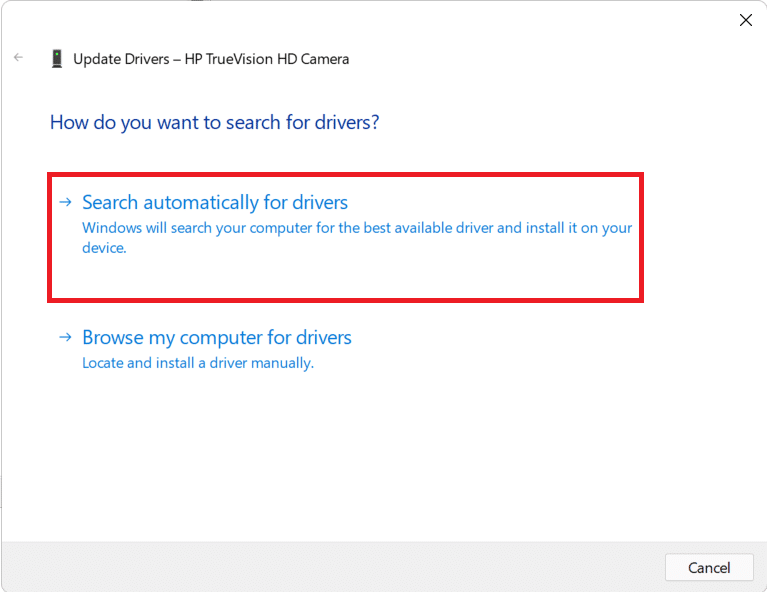
4A. 마법사가 업데이트 를 찾으면 자동으로 설치합니다.
4B. 또는 장치에 가장 적합한 드라이버가 이미 설치되어 있다는 알림을 받게 됩니다. 닫기 를 클릭합니다.
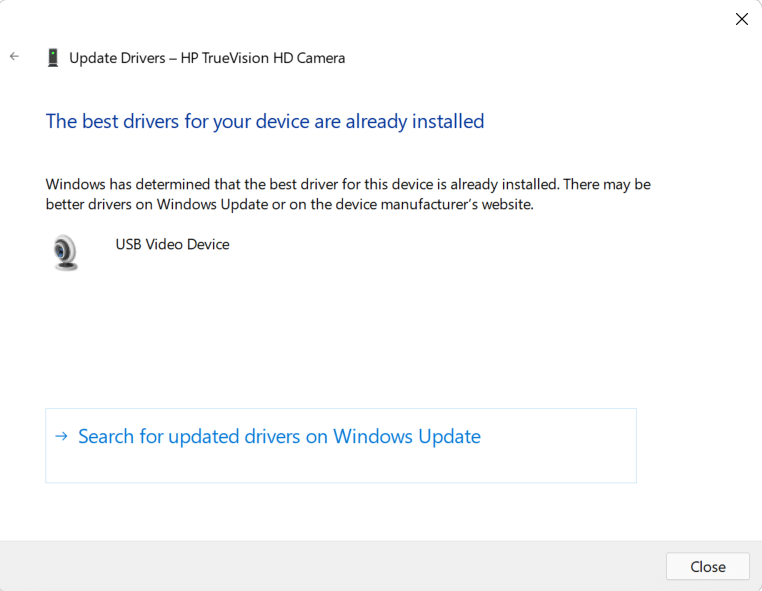
방법 8B: 수동 업데이트
장치 제조업체는 때때로 드라이버 업데이트를 Microsoft에 제출하지 않고 공식 웹사이트에 업로드합니다. 이 경우 장치 관리자 자동 업데이트를 통해 다운로드할 수 없습니다. 대신 수동으로 검색한 다음 다운로드하여 설치하여 Windows 11 또는 10에서 웹캠이 작동하지 않는 문제를 해결해야 합니다.
1. 장치 제조업체 웹 사이트 에서 드라이버 이름 및 Windows 버전 을 검색하여 드라이버 업데이트를 다운로드합니다 .
참고: 몇 가지 일반적인 드라이버는 Lenovo, Dell, Acer 및 HP 노트북 카메라 드라이버입니다.
2. 이전 방법의 1-3단계 에 따라 장치 관리자 > 카메라 > HP TrueVision HD 카메라 > 드라이버 업데이트 마법사로 이동합니다.
3. 그림과 같이 드라이버 업데이트 창에서 내 컴퓨터에서 드라이버 찾아보기 를 클릭합니다.
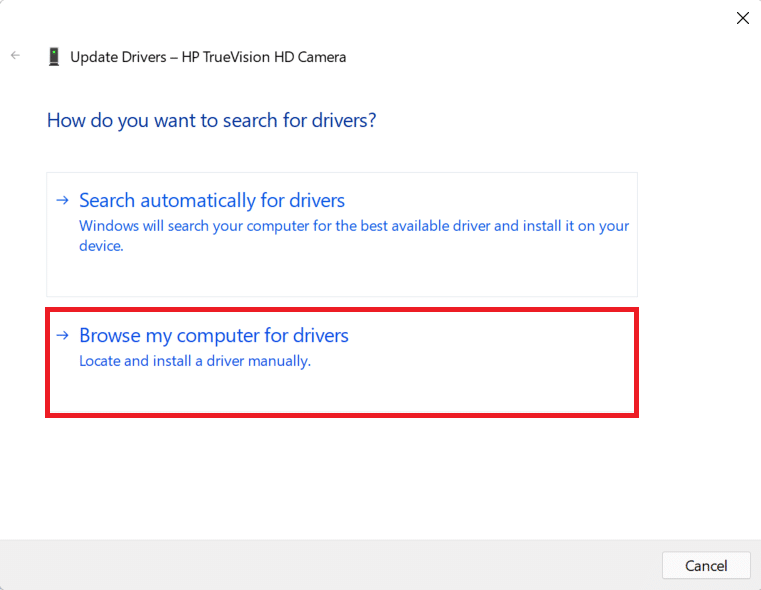
4. 찾아보기 를 클릭하고 다운로드한 드라이버를 찾습니다. 그런 다음 그림과 같이 다음 을 클릭합니다.
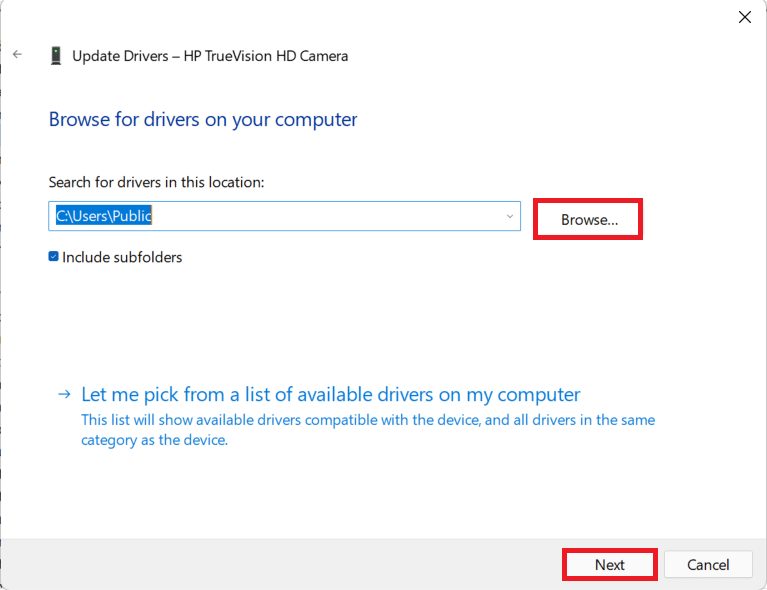
5. 마법사가 드라이버 파일을 설치하도록 하고 설치 후 닫기 를 클릭합니다.
또한 읽기: iCUE가 장치를 감지하지 못하는 문제를 해결하는 방법
방법 9: Windows 업데이트 설정을 통해 드라이버 업데이트
Windows 업데이트 설정을 통해 드라이버를 업데이트하여 Windows 11에서 웹캠이 작동하지 않는 문제를 해결하는 방법은 다음과 같습니다.
1. 검색 아이콘 을 클릭하고 설정 을 입력합니다.
2. 그런 다음 열기 를 클릭합니다.
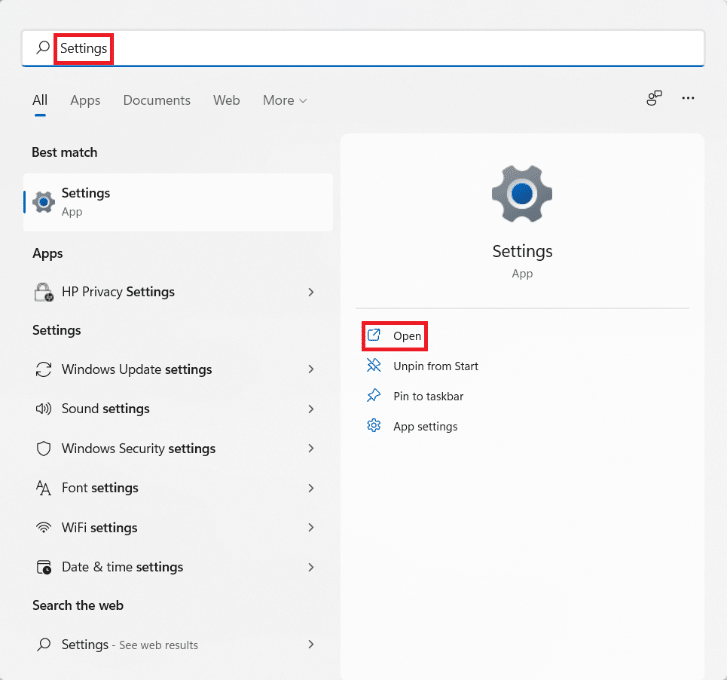
3. 왼쪽 창에서 Windows 업데이트 를 클릭합니다.
4. 강조 표시된 오른쪽 창에서 고급 옵션 을 클릭합니다.
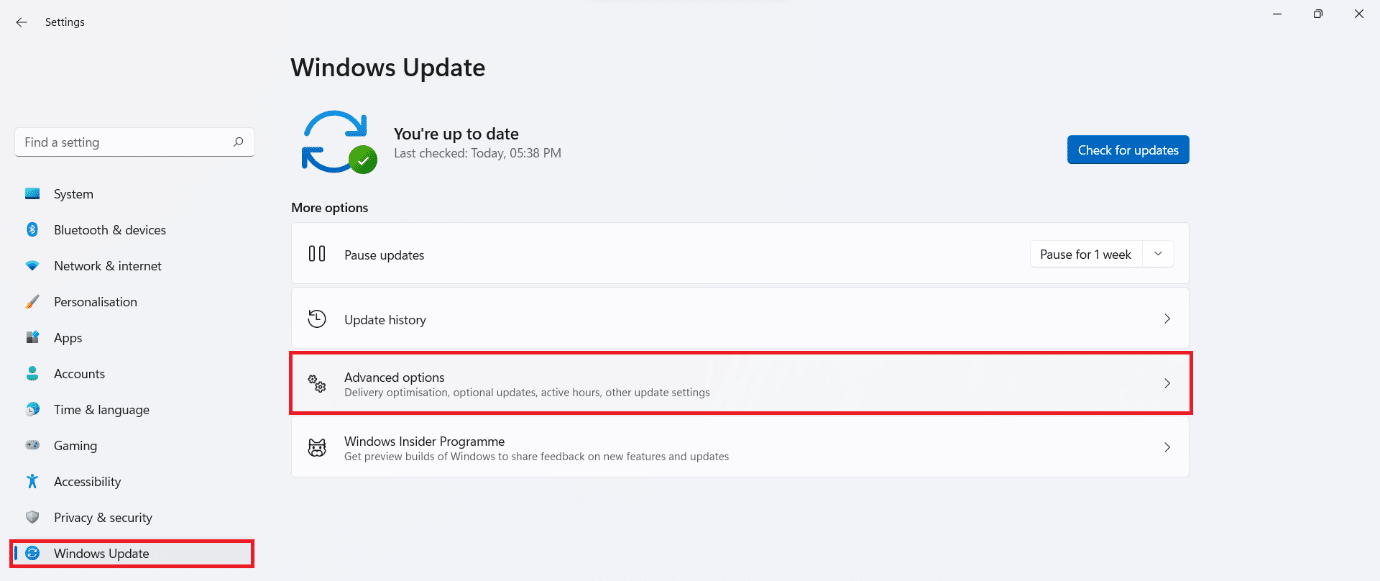
5. 그림과 같이 추가 옵션 아래에서 선택적 업데이트 를 클릭합니다.

6. 사용 가능한 드라이버의 확인란을 선택하고 다운로드 및 설치 를 클릭합니다.
7. 메시지가 표시되면 지금 다시 시작을 클릭하여 컴퓨터를 다시 시작합니다.
또한 읽기: 발생한 Windows 11 업데이트 오류 수정
방법 10: Windows 업데이트
여러 번 오류가 버그 및 오류에 있기 때문에 Windows를 업데이트하는 것은 웹캠 문제를 해결하는 데 항상 좋은 옵션입니다. Windows 운영 체제를 업데이트하여 Windows 11 웹캠이 작동하지 않는 문제를 해결하려면 다음 단계를 따르십시오.
1. Windows + I 키를 동시에 눌러 빠른 링크 메뉴를 엽니다.
2. 왼쪽 창에서 Windows 업데이트 를 클릭합니다.
3. 파란색 업데이트 확인 버튼을 클릭합니다.
4. 사용 가능한 업데이트가 있는 경우 강조 표시된 다운로드 및 설치 옵션을 클릭합니다.
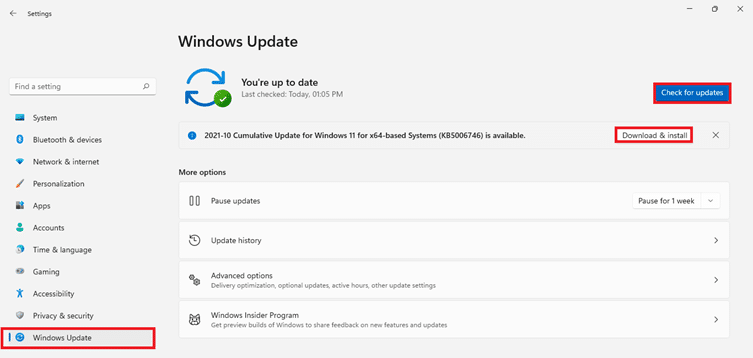
5. 업데이트를 다운로드하여 설치합니다. Windows 11 PC를 다시 시작하고 다시 시도하십시오.
추천:
- EA 서버에 연결할 수 없는 Apex 레전드 수정
- Windows 11에서 HEVC 코덱을 설치하는 방법
- Windows 11에서 화면을 회전하는 방법
- Windows 11에서 Microsoft Teams가 자동으로 열리지 않도록 하는 방법
이 기사 가 Windows 11에서 작동하지 않는 웹캠을 수정 하는 방법에 대해 흥미롭고 도움이 되었기를 바랍니다. 아래의 의견 섹션에서 제안 및 쿼리를 보낼 수 있습니다. 다음에 탐구하기를 원하는 주제를 알고 싶습니다.

